Come funziona iTunes
Hai acquistato un Mac da poco, sei all prime armi con il mondo Apple e vorresti saperne di più riguardo il funzionamento di iTunes? Hai comperato un iPhone, un iPad o un iPod Touch, hai seguito la mia guida su come scaricare iTunes ma non hai capito come utilizzarle questo famoso programma? In caso di risposta affermativa e qualora fossi alla ricerca di maggiori delucidazioni riguardo il funzionamento di questo software non devi preoccuparti: posso spiegarti io, per filo e per segno, come funziona iTunes.
Prima di illustrarti nel dettaglio come funziona iTunes voglio però specificarti di che cosa si tratta. iTuns è il player multimediale predefinito dei prodotti Apple nonché lo store mediante cui è possibile acquistare contenuti multimediali per i dispositivi della mela. Si tratta inoltre del software che consente di gestire tutti gli iPhone, gli iPad e gli iPod. Sui sistemi Mac iTunes è preinstallato, su Windows invece no. Su iPhone, iPad e iPod Touch iTunes risulta incluso “di serie”.
Definito ciò se sei dunque intenzionato a scoprire come funziona iTunes ti invito a prenderti qualche minuto di tempo libero ed a concentrarti sulla lettura di questa guida. Sono certo che alla fine potrai dirti più che soddisfatto delle informazioni ottenute e che all'occorrenza saprai anche spiegare a tutti i tuoi amici come funziona iTunes e che cosa bisogna fare per potersene servire al meglio. Pronto? si? Molto bene, allora cominciamo.
Come funziona iTunes su PC e Mac
Se recentemente hai installato il famoso player sul tuo PC oppure hai da poco acquistato un Mac e sei curioso di scoprire come funziona iTunes la prima cosa che devi fare è avviare quest'ultimo. Se utilizzi Windows ti basta pigiare sul pulsante Start, digitare itunes nel campo di ricerca e fare clic sul primo risultato della ricerca. Se invece utilizzi un Mac accedi al Launcher e poi clicca sull'icona di iTunes.
Una volta avviato il programma puoi finalmente cominciare a scoprire come funziona iTunes. La prima cosa su cui voglio focalizzare la tua attenzione è l'aspetto che ha reso questo player famoso nel modo: la possibilità di acquistare musica e altri file multimediali. Per fare ciò hai bisogno di registrarti su iTunes Store.
Clicca quindi sulla voce Acquista musica su iTunes Store che si trova al centro della finestra di iTunes e, nella pagina che si apre, fai clic sul pulsante Accedi collocato in alto a destra. Nella finestra che si apre, clicca prima sul pulsante Crea ID Apple e poi su Continua per avviare la creazione del tuo account gratuito su iTunes Store.
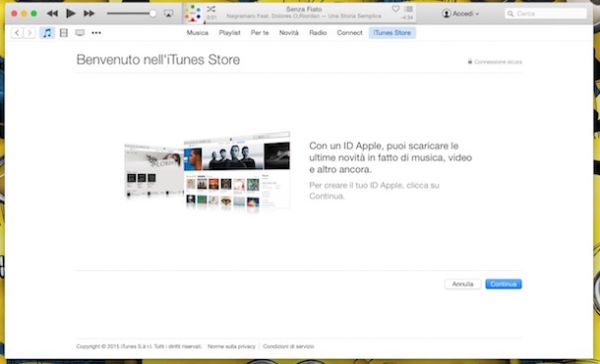
Accetta dunque le condizioni di utilizzo del servizio mettendo il segno di spunta accanto alla voce Ho letto e accetto questi termini e condizioni e clicca su Continua per accedere al modulo di iscrizione ad iTunes Store. Compila il modulo con i tuoi dati e clicca ancora una volta su Continua per inserire i dati della carta di credito (o prepagata) che vuoi usare per acquistare canzoni, album, video, ecc. su iTunes. Prosegui cliccando prima su Continua e poi su Fine per concludere la procedura guidata di registrazione ad iTunes Store.
Adesso accedi alla tua casella di posta elettronica corrispondente all'indirizzo email specificato in fase di registrazione e clicca sul link di conferma contenuto nel messaggio ricevuto da Apple. Successivamente effettua il login sul sito che si apre per convalidare il tuo account definitivamente ed aprire iTunes Store direttamente in iTunes.
Una volta completata la procedura di registrazione potrai acquistare tutto quello che desideri dall'iTunes Store. Per fare ciò clicca sulla voce iTunes Store collocata in alto a destra e naviga fra i contenuti della vetrina digitale di Apple per scegliere quale canzone o album acquistare.
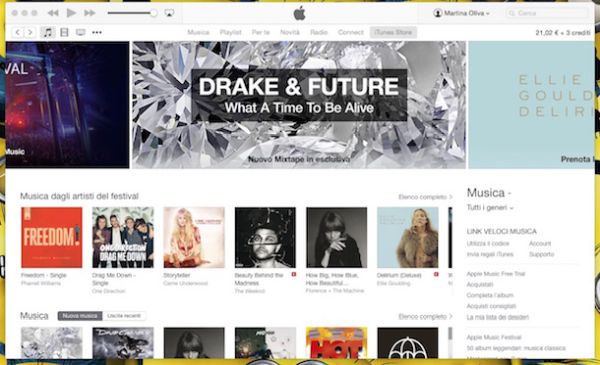
I prezzi dei contenuti disponibili su iTunes Store vanno dagli 0,69 euro per i singoli brani musicali ai 9,99 euro e oltre per gli album completi.
Una volta acquistati i brani musicali finiscono tutti nella libreria del software a cui puoi accedere pigiando sulla voce Musica collocata nella parte in alto a sinistra della schermata di iTunes.
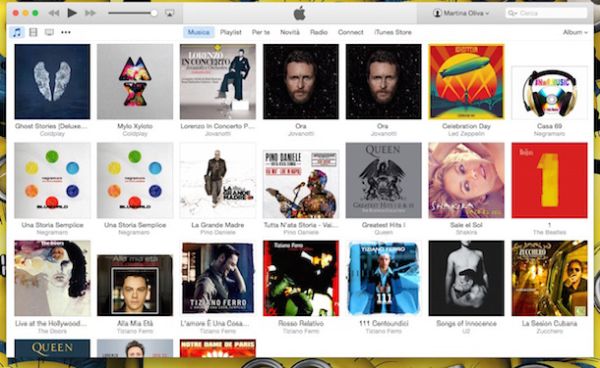
Nella libreria di iTunes è inoltre possibile importare tutta la musica già presente sull'hard disk o su dispositivi esterni. Per importare musica in iTunes è sufficiente fare clic prima sulla voce File annessa alla barra degli menu del programma e poi sulla voce Aggiungi alla libreria…. È inoltre possibile importare i CD musicali. Per fare ciò ti basta inserire il dischetto nel computer mentre iTunes è aperto e rispondere Sì alla richiesta di importazione dell'album nella libreria.
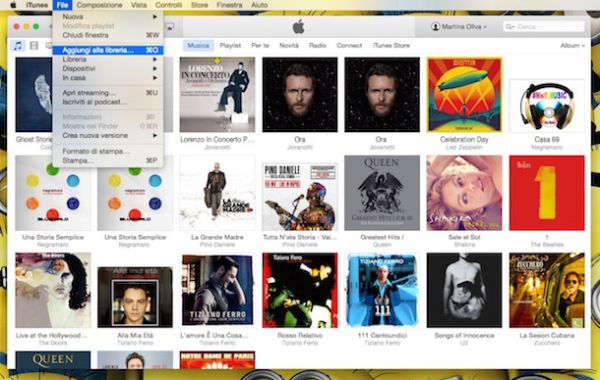
Tieni presente che oltre che permettere l'importazione di brani ed album musicali iTunes consente di fare altrettanto con i contenuti video. Per importare un filmato, un film o un programma TV in iTunes ti basta pigiare sull'icona collocata in alto a sinistra corrispondente alla sezione di riferimento del player, pigiare sulla voce File annessa alla barra dei menu e scegliere poi la voce Aggiungi alla libreria….
Per navigare fra i vari contenuti di iTunes Store puoi invece utilizzare la barra collocata nella parte alta dello schermo e cliccare sull'icona raffigurante una nota musicale per accedere alla sezione di iTunes Store dedicata alla musica, sull'icona raffigurante un pezzo di pellicola cinematografica per accedere alla sezione di iTunes Store dedicata ai film e agli altri contenuti video, sull'icona raffigurante un piccolo monitor per accedere alla sezione di iTunes Store dedicata ai programmi TV sui tre puntini per visualizzare l'apposito menu mediante cui accedere alle altre sezioni disponibili, quali Podcast, iTunes U, Audiolibri, App, Suonerie e Radio Internet.
Qualora te lo stessi chiedendo sappi che per aggiungere copertine ed altre informazioni ai tuoi contenuti multimediali aggiunti alla libreria di iTunes non dovrai fare assolutamente nulla. Infatti, iTunes scarica automaticamente le copertine e le informazioni relative agli album e ai brani.
Per riprodurre un brano musicale ed un qualsiasi altro contenuto multimediale aggiunto alla libreria di iTunes ti basta invece fare doppio clic sullo stesso.
Una volta avviata la riproduzione di un contenuto multimediale in iTunes ti verranno mostrati i comandi del player mediante cui poter mandare avanti e/o indietro lo stesso, interromperne e riprenderne la riproduzione ed effettuare diverse altre operazioni.
Una discorso a parte merita invece il servizio Genius a cui è possibile accedere pigiando prima sull'icona Musica collocata in alto a sinistra nella finestra di iTunes, cliccando poi sull'etichetta Playlist in alto e infine sulla voce Mix Genius annessa alla barra laterale di sinistra. Se non ne hai mai sentito parlare sappi che Genius è una speciale funzionalità di iTunes che in base ai brani che hai ascoltato ti suggerisce artisti ed album che potrebbero interessarti, visualizzando dei collegamenti alle opere nella barra laterale di destra della libreria.
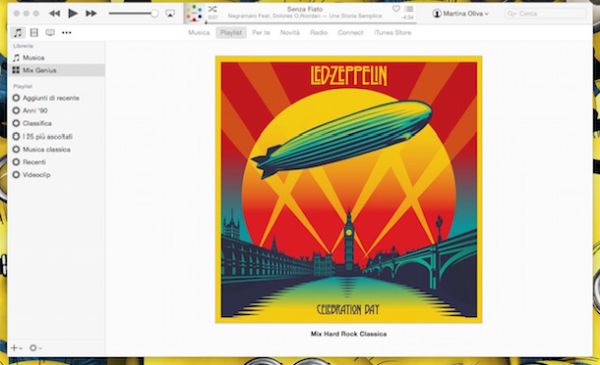
Per quanto concerne invece la possibilità di gestire iPhone, iPad e iPod Touch da iTunes sappi che per fare ciò ti basta semplicemente collegare i tuoi dispositivi al computer su cui risulta installato iTunes sfruttando l'apposito cavo USB annesso alla confezione di vendita. Una volta effettuato il collegamento nella finestra di iTunes ti verrà mostrata un'icona raffigurante il dispositivo da te collegato nella parte in alto a sinistra. Pigiando su tale icona ti verrà mostrata una schermata mediante cui visualizzare, aggiornare e gestire il contenuto della memoria del tuo smartphone, tablet o lettore multimediale.
Come funziona iTunes su iPhone, iPad e iPod
Se sei in possesso di un iPhone, un iPad oppure un iPod Touch e vorresti capire come funziona iTunes sappi che la prima cosa che devi fare è pigiare sull'icona dell'app iTunes Store che risulta annessa alla home screen del tuo dispositivo.
Prima di spiegarti nel dettaglio come funziona iTunes su mobile è però bene che tu sappia una cosa: a differenza della versione per computer iTunes per iPhone, iPad e iPod permette solo ed esclusivamente di acquistare e scaricare contenuti multimediali. Per poter riprodurre i contenuti multimediali acquistati e scaricati o trasferiti sul dispositivo bisogna far capo ad altre app già installate sul device.
Chiarito ciò una volta avviato iTunes sul tuo dispositivo ti verrà mostrata una schermata mediante cui poter accedere ai contenuti musicali, a film, suonerie e molto altro ancora per il tuo dispositivo. Nel caso specifico della musica puoi dare uno sguardo ai contenuti musicali disponibili pigiando sulla voce Musica collocata in basso.
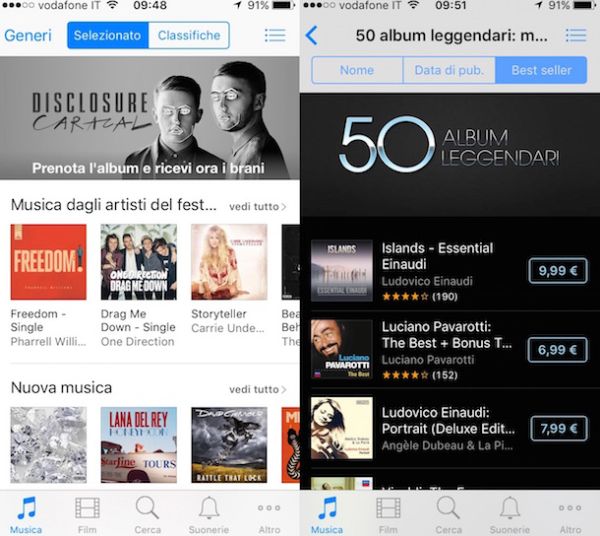
A questo punto puoi scegliere se sfogliare i contenuti in primo piano (ossia le ultime uscite) o se consultare le classifiche di iTunes (i contenuti più scaricati dagli utenti) selezionando le apposite schede che si trovano nella parte alta dello schermo.
Se vuoi effettuare una ricerca mirata, pigia sul pulsante Cerca posizionato in basso al centro.
Per acquistare un contenuto dall'iTunes Store seleziona la sua copertina e pigia prima sul pulsante con il prezzo e poi su Acquista. Successivamente digita la password del tuo ID Apple ed attendi che la procedura di download venga avviata a portata a termine.
Una volta completato il download di un brano musicale potrai accedervi dall'app Musica annessa al tuo dispositivo. Nel caso invece dei contenuti video potrai accedervi pigiando sull'app Video accessibile dalla home screen. I podcast scaricati sono invece disponibili tramite l'app Podcast.
Nelle schede dei prodotti disponibili sull'iTunes Store puoi trovare anche le recensioni dei clienti che hanno già acquistato il contenuto ed un menu di elementi correlati, ossia simili a quello selezionato e che quindi potrebbero interessarti.
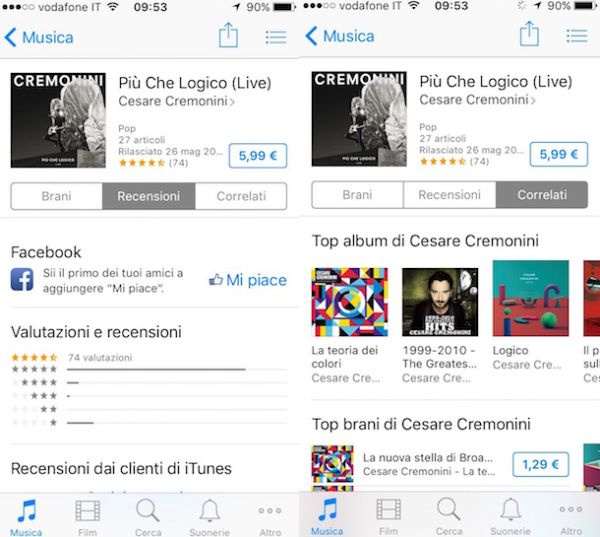
Pigiando invece sull'icona della freccia collocata in alto a destra puoi condividere il link della pagina dell'iTunes Store che stai visitando sui social network e aggiungere l'elemento selezionato alla tua lista desideri.
Per visualizzare un elenco di tutti i contenuti che hai acquistato sull'iTunes Store ti basta pigiare sul pulsante Altro che si trova nell'angolo basso a destra dello schermo e seleziona la voce Acquistati nella schermata che si apre.
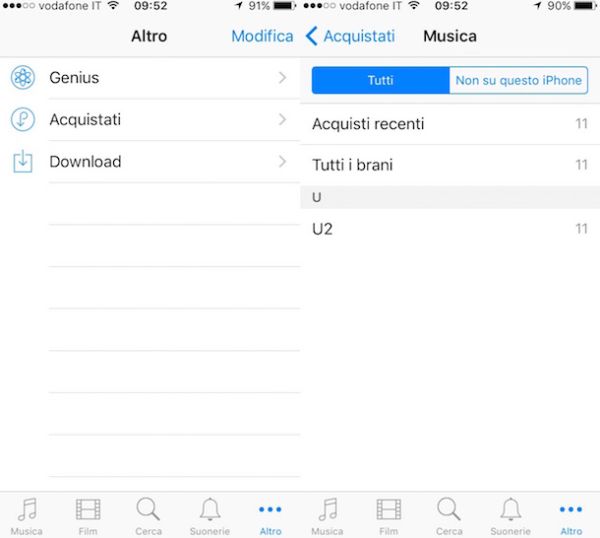
Chiaramente per poter effettuare acquisti su iTunes e per poter scaricare i contenuti di interesse è necessario disporre di un account. Se ne hai già uno, magari perché lo hai creato utilizzando la versione del player per computer, puoi effettuare l'accesso al servizio aprendo la schermata principale dell'app iTunes Store, scorrendo verso il basso e pigiando sull'apposito pulsante collocato a fondo schermo. Se non hai un account iTunes puoi crearne subito uno effettuando tutti i passaggi che ti ho appena indicato ma dando il via all'apposita procedura guidata piuttosto che a quella di login.
